在VSCode中初始化Git仓库需打开项目后点击源代码管理图标并选择“初始化存储库”,或使用终端执行git init命令。
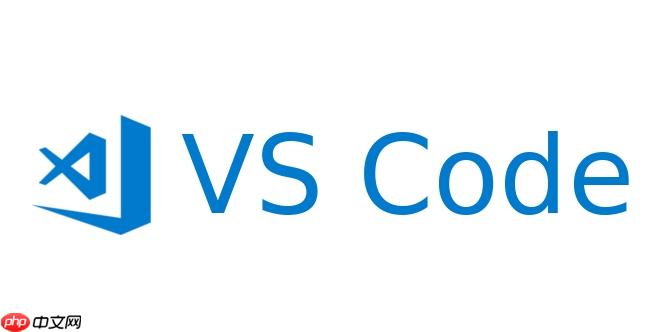
VSCode集成了Git,让代码版本管理变得更加方便。它允许你在编辑器内直接进行提交、推送、拉取等操作,无需频繁切换窗口,极大地提升了开发效率。
在VSCode中使用Git,你需要先安装Git,然后在VSCode中打开你的项目文件夹,并初始化Git仓库(如果还没有的话)。接下来,你就可以利用VSCode提供的Git面板和命令,轻松管理你的代码版本了。
在VSCode中初始化Git仓库非常简单。打开你的项目文件夹后,点击左侧的源代码管理图标(通常是一个分支的图标),然后点击“初始化存储库”按钮。VSCode会自动在你的项目文件夹中创建一个
.git
git init
VSCode的Git面板提供了非常丰富的功能。你可以看到所有已修改的文件,暂存文件,提交更改,查看历史记录,创建和切换分支等等。
git log
Git冲突是版本管理中常见的问题。当不同分支上的代码修改了同一行代码时,就会发生冲突。VSCode提供了一些工具来帮助你解决冲突。
<<<<<<<
=======
>>>>>>>
解决冲突的关键在于理解不同版本之间的差异,并选择合适的解决方案。
分支是Git中非常重要的概念,它允许你并行开发不同的功能或修复不同的bug,而不会影响主分支的代码。
git branch <branch_name>
git checkout <branch_name>
git merge <branch_name>
git branch -d <branch_name>
分支管理是Git的核心功能之一,熟练掌握分支管理可以让你更好地组织和管理你的代码。
有时候我们可能会不小心提交了错误的代码,或者提交消息写错了。这时,我们需要撤销提交。
git reset --soft HEAD^
git reset --hard HEAD^
git commit --amend
撤销提交是一个非常有用的功能,它可以帮助你纠正错误并保持代码库的整洁。
有些文件(比如编译生成的临时文件、配置文件等)我们不希望被Git跟踪。这时,我们可以使用
.gitignore
.gitignore
.gitignore
.gitignore
.log
*.log
.gitignore
.gitignore
查看Diff可以帮助你了解代码的更改内容,从而更好地理解代码的演进过程。
git log -p
Diff是代码审查和版本控制的重要工具,熟练掌握Diff可以帮助你更好地理解代码的更改内容。
Git Stash允许你临时保存当前工作区的更改,以便切换到其他分支或执行其他任务。
git stash
git stash list
git stash apply
git stash apply stash@{n}git stash drop
git stash drop stash@{n}Git Stash是一个非常有用的工具,它可以帮助你在不同的任务之间快速切换,而不会丢失当前工作区的更改。
以上就是VSCodeGit版本管理操作_VSCode集成Git管理代码项目指南的详细内容,更多请关注php中文网其它相关文章!

每个人都需要一台速度更快、更稳定的 PC。随着时间的推移,垃圾文件、旧注册表数据和不必要的后台进程会占用资源并降低性能。幸运的是,许多工具可以让 Windows 保持平稳运行。




Copyright 2014-2025 https://www.php.cn/ All Rights Reserved | php.cn | 湘ICP备2023035733号